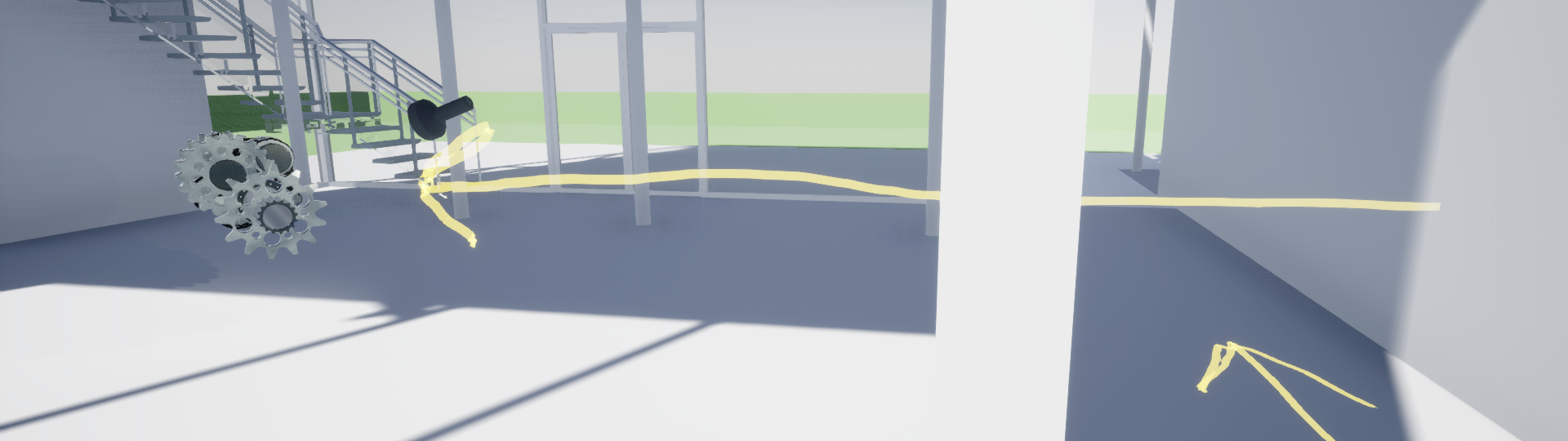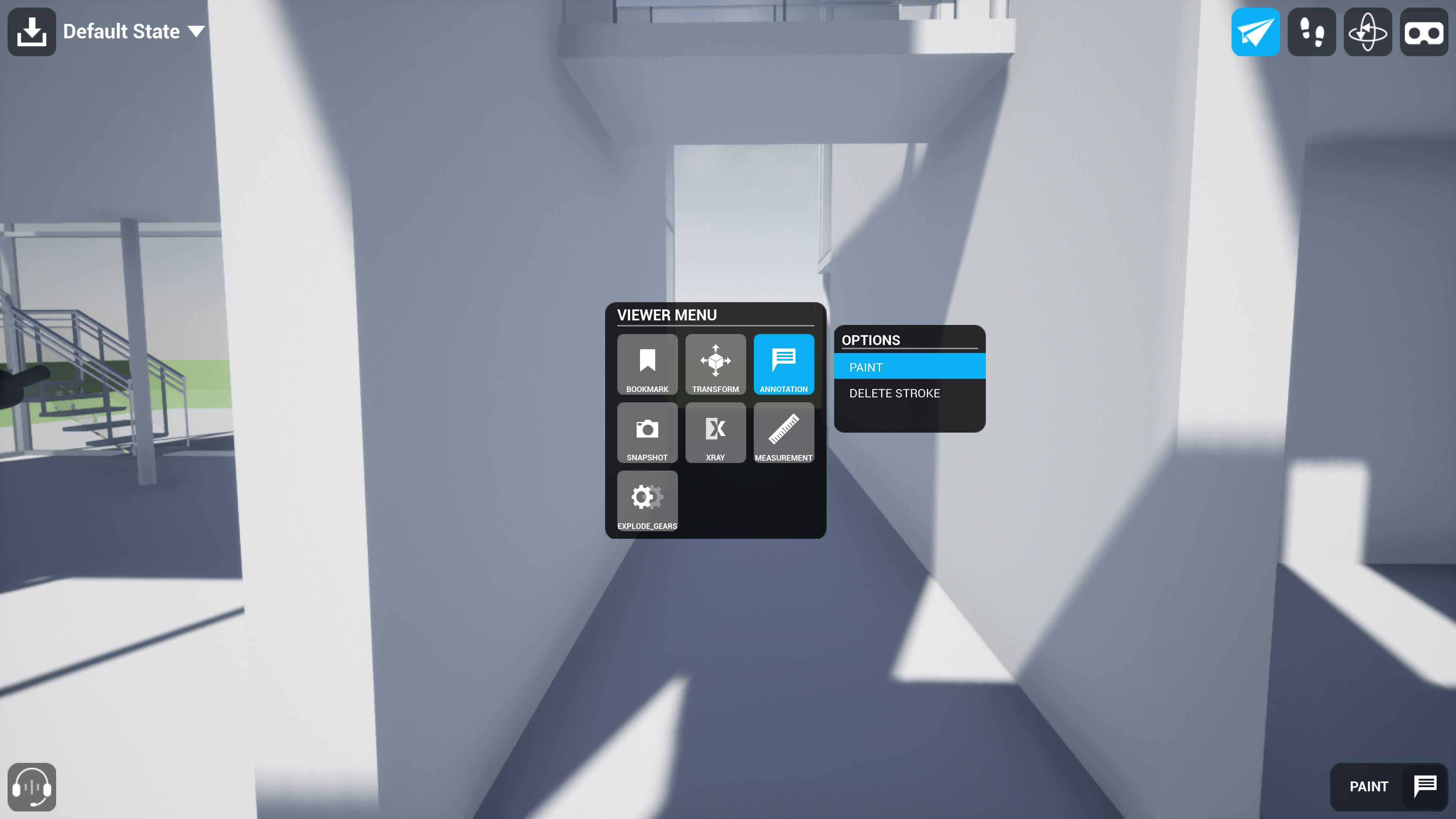Choose your operating system:
Windows
macOS
Linux
自分および別の参加者が Collab ビュー内を飛んだり歩いたりしながらさっとメモを取りたいときにアノテーションは便利です。 垂直または水平プレーンに文字や絵を書くことができます。
デスクトップ モードでアノテーションを使用する
レーザー ポインタを使用してブラシ ストロークをペイントします。
-
チームの Collab ビューを開始する、または参加して、アノテーションを使用するエリアの横の位置に移動します。
-
スペース バー を押して [Interaction (インタラクション)] メニューを開きます。 [Annotation (アノテーション)] を強調表示させて [Paint (ペイント)] を選択します。
クリックしてフルサイズで表示。
-
ペイントを行うエリアを正面になるように合わせて、左マウスボタンを使ってペイントします。ペイントを開始するときに、ペイントしている表面のエッジは強調表示されます。
クリックしてフルサイズで表示。
-
ボタンをクリックしてリリースするたびに、新しいブラシ ストロークが作成されます。
クリックしてフルサイズで表示。
VR モードでアノテーションを使用する
コントローラーを使ってブラシ ストロークをペイントする手順は以下のとおりです。
-
チームの Collab ビューを開始する、または参加して、アノテーションを使用するエリアの横の位置に移動します。
-
ツールバーから [VR mode] を選択し、キーボードの P を押して VR モードを有効にします。
![Select VR Mode]()
-
VR コントローラーのインタラクション メニューを開くには以下の操作をします。
-
Oculus Touch: 右側のコントローラーの A ボタンまたは左側のコントローラーの X ボタンでメニューを開きます。
-
Valve Index コントローラー: 左右いずれかのコントローラーの A ボタンでメニューを開きます。
-
HTC Vive コントローラー: 左右いずれかのコントローラーのメニュー ボタンでメニューを開きます。
-
-
インタラクション メニューで、ポインターを使って [Annotation (アノテーション)] > [Paint (ペイント)] を強調表示して、コントローラーのトリガーを押して選択を確定します。
![Interaction Menu in VR]()
-
コントローラーのトリガーを押してペイントし、トリガーをリリースしてブラシストロークを終了します。
![Painting in VR]()
アノテーションを削除する
ブラシ ストロークの削除は以下の手順で行います。
-
[Interaction (インタラクション)] メニューを開きます。
-
[Annotation (アノテーション)] を強調表示させて、 [Delete Stroke (ストロークを削除)] を選択します。
-
ブラシ ストロークにレーザーを合わせて、選択して削除します。
クリックしてフルサイズで表示。